Win7系统如何设置虚拟内存
发布时间:2017-01-03 10:03
相关话题
虚拟内存在硬盘上其实就是为一个硕大无比的文件,那么大家知道Win7系统如何设置虚拟内存吗?接下来大家跟着小编一起来了解一下Win7系统设置虚拟内存的方法吧。
Win7系统设置虚拟内存方法
首先,对着“计算机”图标击右键,选择“属性”。

在打开的界面中,选择“高级系统设置”。
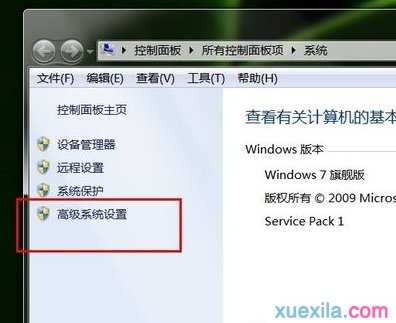
在打开的系统属性设置中,点击“设置”,即可打开虚拟内存的有关设置。
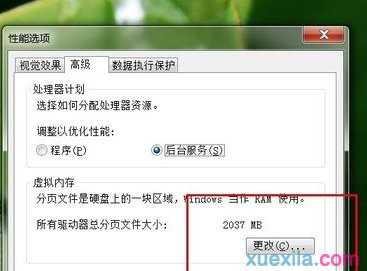
在高级系统设置中,点击“性能选项”中的“虚拟内存”的设置,点击“更改”。
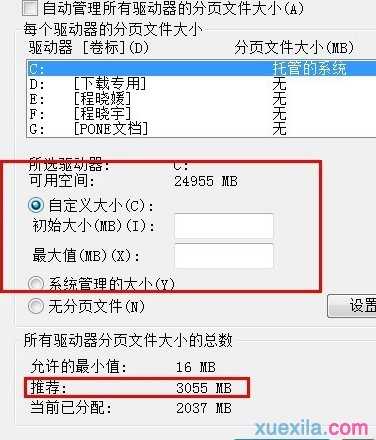
系统设置界面中提供给了推荐的虚拟内存值,因为对于每一个驱动器都需要有一个虚拟内存的设置,对于每一个页面文件的设置,下面是常见的设置方案。一般情况下,只需要对C盘驱动器进行虚拟内存大小的设置,如果物理内存为2GB,推荐虚拟内存的最大值设置为1.5~2倍左右即可。因此,点击自定义设置,然后输入相关的数值即可。
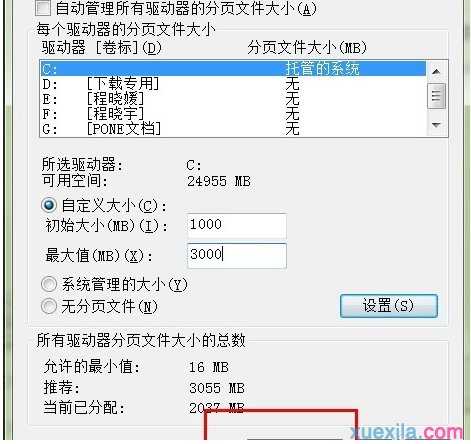
最后点击“确定”,然后计算机重新启动即可。

Win7系统如何设置虚拟内存的评论条评论